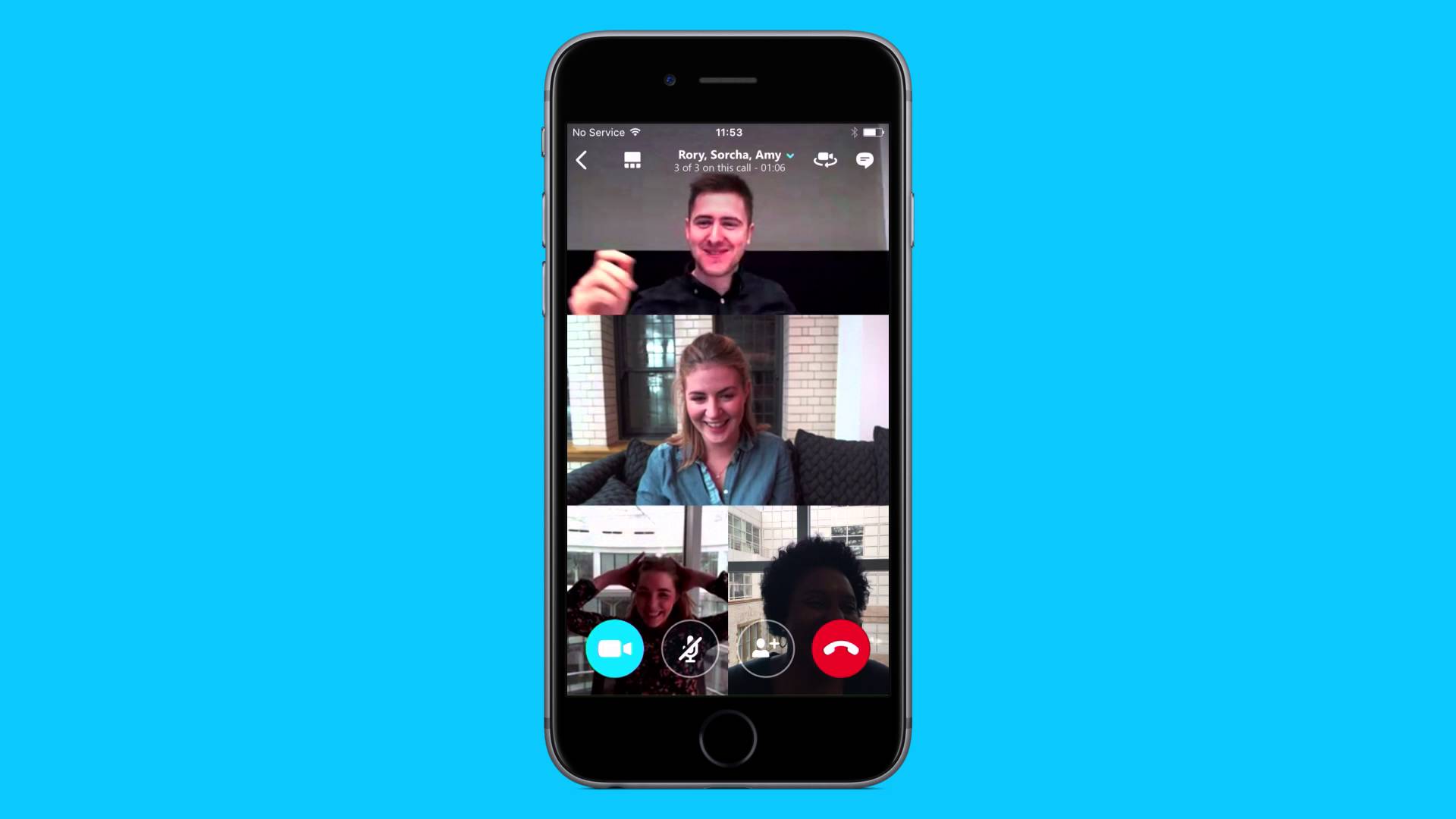
การประชุมทางโทรศัพท์บน iPhone: ฉันได้รับการสอบถามที่แตกต่างกันมาระยะหนึ่งแล้วเกี่ยวกับการโทรจะไม่รวมบน iPhone มีผู้ใช้หลายคนถามว่าเหตุใดฉันจึงรวมสายเข้าไม่ได้ iPhone 8 นอกจากนี้ ในขณะที่คนอื่นๆ สังเกตเห็นสิ่งเดียวกันบน iPhone 7 Plus
แม้กระทั่ง iPhone XS สูงสุด ผู้ใช้ยังสังเกตเห็นสิ่งเดียวกันบนอุปกรณ์ของตน เมื่อมองดูเวลาปัจจุบันที่เราเป็นอยู่นี้ หลายคนชอบทำงานจากที่บ้าน และการใช้การประชุมทางโทรศัพท์กลายเป็นสิ่งจำเป็น
หากคุณพบปัญหาใดๆ ในการรวมสายบน iPhone หรือ iPad ด้านล่างนี้ เราพร้อมที่จะช่วยเหลือคุณ ก่อนหน้านั้น เรามาดูวิธีการรวมการโทรบนอุปกรณ์ iOS กัน
จะประชุมทางโทรศัพท์โดยใช้แอพ Phone บน iPhone ได้อย่างไร
การประชุมทางโทรศัพท์บน iPhone ทำได้ง่ายและคุณสามารถทำได้โดยตรงจากแอพ iPhone
นี่คือวิธีการประชุมทางโทรศัพท์บนอุปกรณ์ iOS
ขั้นตอนที่ 1: เปิด แอพโทรศัพท์ บน iPhone ของคุณ
ขั้นตอนที่ 2: กดหมายเลขหรือแตะที่ผู้ติดต่อรายแรกที่คุณต้องการรวม
ขั้นตอนที่ 3: จากนั้นรอสายเพื่อเชื่อมต่อกับบุคคลแรก
ขั้นตอนที่ 4: จากหน้าจอการโทร ให้แตะเพิ่มการโทร
ขั้นตอนที่ 5: กดหมายเลขหรือค้นหาผู้ติดต่อที่คุณต้องการเพิ่ม
ขั้นตอนที่ 6: รอให้สายเชื่อมต่อ
ขั้นตอนที่ 7: แท็บรวมการโทร
ขั้นตอนที่ 8: ทำซ้ำการติดต่ออีกครั้งกับผู้เข้าร่วมทั้งหมดไม่เกินห้าคน
ไม่สามารถทำการประชุมทางโทรศัพท์บน iPhone?
หากคุณไม่สามารถประชุมทางโทรศัพท์บน iPhone ของคุณได้ และคุณแน่ใจว่าการโทรปกติทำงานได้อย่างถูกต้อง ตรวจสอบการแก้ไขปัญหาด้านล่าง
1: ปิดการโทรผ่าน WiFi
Wi-Fi Calling เป็นบริการใหม่ที่ให้บริการการโทรด้วยเสียงโดยใช้ WiFi ดังนั้นจึงใช้ทั้งเครือข่าย Wi-Fi ในบ้านและเครือข่ายมือถือของคุณในการเชื่อมต่อ แม้ว่าสิ่งนี้อาจฟังดูไม่เป็นเรื่องใหญ่ แต่สำหรับผู้ให้บริการบางราย อาจรบกวนความสามารถในการประชุมทางโทรศัพท์ได้ ดังนั้นคุณต้องปิดโดยทำตามขั้นตอนด้านล่าง
ขั้นตอนที่ 1: ไปที่ การตั้งค่าแอพพลิเค บน iPhone ของคุณ
ขั้นตอนที่ 2: เลื่อนลงและแตะที่โทรศัพท์
ขั้นตอนที่ 3: แตะการโทรผ่าน Wi-Fi
ขั้นตอนที่ 4: ตอนนี้สลับการโทรผ่าน Wi-Fi บน iPhone เครื่องนี้ไปที่ตำแหน่งปิด
2: ปิด VoLTE
นอกจากนี้ยังคล้ายกับ WiFi ด้วยวิธีนี้ แทนที่จะใช้ WiFi VoLTE จะใช้ประโยชน์จากเครือข่ายมือถือของคุณสำหรับการโทร ดังนั้นคุณต้องปิดด้วย
ขั้นตอนที่ 1: ไปที่ การตั้งค่าแอพพลิเค บน iPhone ของคุณ
ขั้นตอนที่ 2: แตะที่ เซลลูลาร์
ขั้นตอนที่ 3: แตะที่ ตัวเลือกข้อมูลเซลลูลาร์
ขั้นตอนที่ 4: ตอนนี้เลือก เสียงและข้อมูล
ขั้นตอนที่ 5: สุดท้าย แตะ LTE, ปิด VoLTE
3: อัปเดตการตั้งค่าผู้ให้บริการ
แม้ว่า Apple จะมีการอัปเดตซอฟต์แวร์ประมาณ 98% ในอุปกรณ์ของคุณ แต่ผู้ให้บริการก็มีการกล่าวถึงการอัปเดตด้วยเช่นกัน โดยปกติแล้วพวกเขาจะส่งการอัปเดตผ่านเครือข่ายและบางครั้งคุณจะไม่รู้ด้วยซ้ำว่ามีการอัปเดต ดังนั้นคุณต้องปฏิบัติตามวิธีการด้านล่างเพื่อดำเนินการดังกล่าว
ขั้นตอนที่ 1: ไปที่ การตั้งค่าแอพพลิเค บน iPhone ของคุณ
ขั้นตอนที่ 2: จากนั้นเลื่อนลงแล้วแตะ General
ขั้นตอนที่ 3: เลือกเกี่ยวกับ
หากมีการอัปเดต คุณจะเห็นข้อความแจ้งให้ดาวน์โหลดการตั้งค่าผู้ให้บริการ หลังจากนั้นให้รีบูท iPhone ของคุณแล้วลองอีกครั้ง
4: ถอดและใส่ซิมการ์ดของคุณใหม่
นี่เป็นวิธีเก่าอีกวิธีหนึ่งที่เราใช้ในการแก้ไขปัญหาการโทร หากคุณยังไม่สามารถประชุมทางโทรศัพท์บน iPhone ให้ไปที่ด้านข้างของอุปกรณ์แล้วถอดซิมการ์ดออก
ใส่กลับเข้าไปใหม่แล้วลองอีกครั้ง
iPhone รวมการโทรไม่ทำงาน
ไม่ว่าจะเป็นบน iPhone 7 Plus iPhone 8, iPhone X หรือแม้แต่บน iPhone 11 การรวมสายอาจไม่ทำงานเนื่องจากสิ่งหนึ่งสิ่งใด แน่นอนว่าคุณทราบดีว่าหากไม่มีการรวมสาย คุณจะไม่สามารถทำการประชุมทางโทรศัพท์ได้ ด้านล่างนี้เป็นวิธีแก้ปัญหาที่เป็นไปได้
รีเซ็ตการตั้งค่าเครือข่ายของคุณ
ขั้นตอนที่ 1: ไปที่ การตั้งค่าแอพพลิเค บน iPhone ของคุณ
ขั้นตอนที่ 2: เลื่อนลงและแตะ General
ขั้นตอนที่ 3: เลื่อนลงและแตะอีกครั้ง รีเซ็ต.
ขั้นตอนที่ 4: แตะเบา ๆ รีเซ็ตการตั้งค่าเครือข่าย
ขั้นตอนที่ 5: ป้อนรหัสผ่านของคุณ
ขั้นตอนที่ 6: ในที่สุดก็แตะ รีเซ็ตการตั้งค่าเครือข่าย ปุ่ม
วิธีวางสายต่อหนึ่งคนในการประชุมทางโทรศัพท์ iPhone
คุณยังสามารถวางสายหนึ่งคนในการประชุมทางโทรศัพท์ได้โดยไม่ส่งผลกระทบต่อผู้โทรคนอื่นๆ ด้านล่างนี้คือวิธีการทำ
ขั้นตอนที่ 1: ขณะที่กำลังโทรอยู่ ให้แตะ ข้อมูล ปุ่มถัดจากชื่อผู้ติดต่อ
ขั้นตอนที่ 2: จากนั้นแตะ ปลาย ถัดจากบุคคลที่คุณต้องการลบ
การเพิ่มผู้คนในการประชุมทางโทรศัพท์
สมมติว่าคุณเริ่มการประชุมทางโทรศัพท์กับบุคคล 3 คน และคุณต้องการเพิ่มอีก 2 คนเพื่อเข้าร่วมการสนทนากับคุณ คุณสามารถเพิ่มได้อย่างง่ายดายและด้านล่างคือวิธีการทำ นอกจากนี้ โปรดทราบว่าจำนวนจำกัดในการประชุมทางโทรศัพท์คือ 5
ขั้นตอนที่ 1: ขณะที่อยู่บนหน้าจอการโทร ให้แตะ เพิ่มการโทร
ขั้นตอนที่ 2: กดหมายเลขหรือค้นหาผู้ติดต่อที่คุณต้องการเพิ่ม
ขั้นตอนที่ 3: อนุญาตให้เชื่อมต่อสาย
ขั้นตอนที่ 4: แตะเบา ๆ ผสานการโทร.
ขั้นตอนที่ 5: ทำซ้ำขั้นตอนข้างต้นเพื่อเพิ่มบุคคลอื่น
ต้องการผู้เข้าร่วมการประชุมทางโทรศัพท์เพิ่มเติมหรือไม่
หากคุณต้องการผู้เข้าร่วมการประชุมทางโทรศัพท์เพิ่มเติม คุณสามารถรับได้ แต่ใช้แอพของบุคคลที่สาม ด้านล่างนี้คือรายการแอพของบุคคลที่สามที่คุณสามารถใช้สำหรับการประชุมทางโทรศัพท์รวมถึงการโทรแบบวิดีโอกลุ่มด้วย
ZOOM ประชุมคลาวด์
โดยเฉพาะอย่างยิ่งที่ฉันใช้ในโทรศัพท์และพีซีของฉัน ZOOM เป็นแอพที่น่าสนใจที่ช่วยให้การประชุมทางโทรศัพท์มาตรฐานและการสนทนาทางวิดีโอได้เช่นกัน หนึ่งในคุณสมบัติที่ดีที่สุดคือสามารถประชุมได้สูงสุด 100 คนจากโทรศัพท์ของคุณและทั้งหมดนี้ฟรี คุณสามารถเข้าร่วมโดยใช้ Wi-Fi หรือข้อมูลมือถือ
FaceTime
เราทุกคนรู้ว่าสิ่งนี้เป็นที่นิยมมากที่สุดในบรรดาหลาย ๆ คน Apple Face Time นี้ช่วยให้ผู้ใช้โทรออกทั้งเสียงและวิดีโอได้สูงสุด 32 คน ข้อเสียเล็กน้อยของสิ่งนี้คือ ผู้เข้าร่วมทุกคนต้องใช้อุปกรณ์ iOS ซึ่งอาจเป็น iPhone, iPad, iPod Touch หรือ Apple Watch และ Mac กล่าวคือผู้ที่ใช้ Android และ Windows จะไม่ใช้ FaceTime
Skype
นี่เป็นอีกแอพที่ยอดเยี่ยมสำหรับการประชุมทางโทรศัพท์ แอพนี้มีอยู่แล้วและรองรับทั้งการโทรด้วยเสียงและวิดีโอด้วย คุณยังสามารถใช้แอพเพื่ออ่านและตอบกลับข้อความ ด้วยเหตุผลบางอย่าง แอพนี้บางตัวไม่สามารถใช้งานได้สำหรับผู้ที่อยู่ในสหรัฐอาหรับเอมิเรตส์ หากคุณอยู่ในดูไบ คุณสามารถดูรายชื่อของเราได้ แอปที่คุณใช้โทรวิดีโอในสหรัฐอาหรับเอมิเรตส์ได้.
สรุป:
หากทำตามวิธีการและคำแนะนำข้างต้นทั้งหมดแล้ว คุณยังคงประสบปัญหาเกี่ยวกับการรวมสายบน iPhone ของคุณ คุณควรติดต่อผู้ให้บริการของคุณโดยตรง เราสังเกตเห็นว่าในเครือข่าย CDMA เช่น Verizon และ Sprint อาจเป็นผลมาจากข้อจำกัดในการอนุญาตให้ใช้เครือข่ายเมื่อคุณใช้โทรศัพท์ เพียงติดต่อพวกเขาและอย่าลืมใช้ช่องแสดงความคิดเห็นเพื่อบอกเราว่าช่องใดที่เหมาะกับคุณ
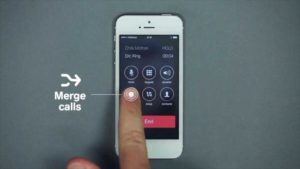





ความคิดเห็น (1)